Hur du tar bort ditt Dropbox-konto och dina filer permanent
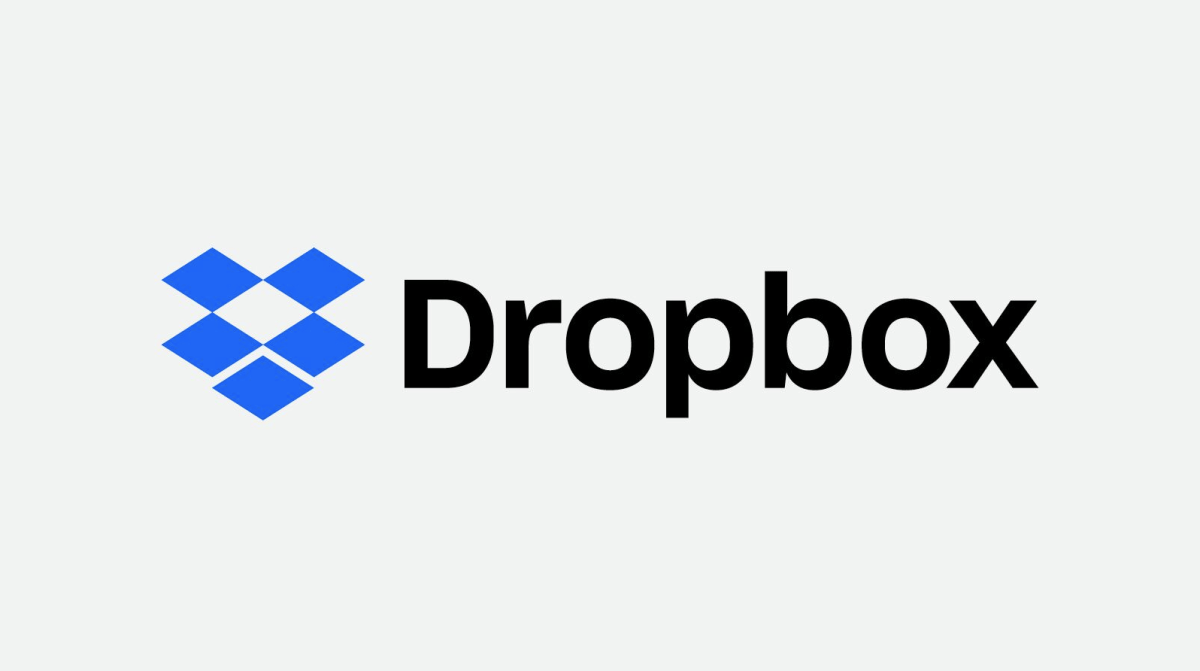
Dropbox var bland de allra första molnlagringstjänsterna som vi alla använder idag. Det är känt för sin höga säkerhet och strömlinjeformade funktioner, men så alternativ erbjuder fler verktyg och större integritet. Om du har bestämt att du vill använda en annan molnlagringstjänst och vill ta bort ditt gamla Dropbox-konto, fortsätt att läsa.
Table of Contents
Hur du avkroniserar ditt Dropbox-konto
Om du vill ta bort Dropbox eftersom filerna tar för mycket utrymme på hårddisken kan du sluta synkronisera Dropbox med din dator. Här är hur:
- Högerklicka på Dropbox-ikonen i datorns aktivitetsfält.
- Välj växelsymbolen och välj Inställningar .
- Tryck på Synk och klicka sedan på Selektiv synkronisering på PC eller Välj mappar för att synkronisera på Mac.
- Avmarkera de mappar som du inte vill synkronisera med din maskin. Detta raderar dem automatiskt från din enhet. Men de kommer fortfarande att vara där online. Du kan komma åt dem genom att logga in på ditt Dropbox-konto.
Hur du laddar ner dina filer
Om du bestämmer dig för att ta bort din Dropbox kommer du att förlora dina filer när du tar bort ditt konto, så ladda ner dem till din dator i förväg. För att göra det, gå bara till din Dropbox-mapp och kopiera filerna du vill behålla till din hårddisk. Om du inte har en synkroniserad mapp eller några av filerna inte har synkroniserats gör du det här:
- Logga in på ditt Dropbox-konto.
- Välj alla filer och mappar som du vill ladda ner genom att sätta fästingar bredvid de valda filerna eller bara markera dem alla.
- Tryck på knappen Hämta , som finns i det övre högra hörnet under din användarikon. Det kommer att ladda ner alla dina filer i en zip-mapp.
Hur du avbryter ditt Dropbox-prenumeration
Det är en bra idé att nedgradera ditt prenumeration för att undvika förnyelseavgifter. Här är hur:
- Logga in på ditt konto om du inte redan har gjort det.
- Navigera till prenumerationssidan.
- Om du vill avbryta ett Dropbox-premiumkonto väljer du Dropbox Basic och följer instruktionerna på skärmen. Du kommer fortfarande att kunna använda fördelarna med ditt premiumabonnemang tills det löper ut.
Hur du tar bort ditt Dropbox-konto
- Logga in på ditt Dropbox-konto.
- Tryck på användarikonen i det övre högra hörnet och välj Inställningar .
- Rulla ner och hitta knappen Ta bort konto längst ner till höger och tryck på den.
- Klicka på Ta bort konto
- En ny sida öppnas där du blir ombedd att ange lösenordet igen och välja din anledning till att lämna.
- Då måste du trycka på Radera permanent .
Och med det är du klar.
Obs! Du kan inte ta bort ditt Dropbox-konto från mobilappen. Det måste göras på din dator.





